還記得 Day 1 的時候,我們還在介紹很基本的 Claude 介面而已
中間經過了提示詞方法、網路搜尋、Artifacts、MCP…等主題,再到這幾天的 Claude Code
三十天聽起來很長,但實際上我們只是剛好把 Claude 的核心功能大致走過一遍而已(還有很多東西沒篇幅分享🤣🤣🤣
既然是最後一天,那就來做點不一樣的
授人以魚,不如授人以漁
今天來聊聊 Vibe Coding,以及分享幾個我自己實際寫出來的小工具
這個詞最近很紅,但其實就只是
用說的描述你想要的東西,讓 AI 幫你寫
聽起來很理想對吧?但為何最近這麼紅呢?除了因為本身 AI 這一兩年的能力提升真的很快以外,也因為這種方式的用戶只需要
剩下的實作細節,都可以交給 AI 來操作,不用再像傳統開發一樣那麼高的門檻:
但切記,這不代表傳統開發不重要,尤其是和資安有關的議題(不然你就會把自己的API key放在網路上,給別人刷了一萬多之後開始發文抱怨Google了🤣
好,理論說完了,來快速聊聊實際怎麼做
先說,這是我自己摸索出來的流程,不一定是最好的(反過來說,它一定還有很多值得優化的地方,也歡迎大家留言交流
在跟 Claude Code 對話之前,先問自己三個問題:
1. 我現在遇到什麼麻煩?
不要想著「做個工具」,而是從真實的痛點出發,例如:
看到了嗎?每個工具的背後都有一個很麻煩的地方
2. 理想的解決方案長什麼樣子?
閉上眼睛想像一下:
越具體越好
3. 哪些是必要的,哪些是加分項?
分享一下軟體開發的重要心法
Make it work
Make it right
Make it fast
——Kent Beck
不要還沒學會走路就想要飛,先讓它跑起來,然後能正確運作就行
真的有那個深度的優化需求的時候,記得再去找專業的軟體工程師來協助就好
開始跟 Claude Code 對話之後,有幾個技巧可以讓過程更順利:
1. 具體勝於抽象
❌ 不好的說法:「做一個好看的倒計時工具」
✅ 好的說法:「做一個倒計時網頁,大字體顯示時間,要有 1分鐘、5分鐘、10分鐘的快速按鈕」
2. 分段實作,逐步迭代
不要期待第一次就完美
先求有,再求好:
3. 善用範例和參考
如果看過類似的東西,直接說出來會剩下很多描述時間
如同上面說的,切記不要一開始就過度追求完美和細節(真的追求完美,請學會 Coding 自己來
第一版:能用就好
第二版:好用一點
第三版:用起來舒服
很多人會在第一版就想做到第三版的程度,結果搞得很累,最後什麼都做不出來
記住:先做出來,再慢慢改
好了,理論講完了(其實也沒講多少),我們來看實際的案例
這邊分享三個我之前使用 Claude Code 開發,用來解決一些小問題的實際案例
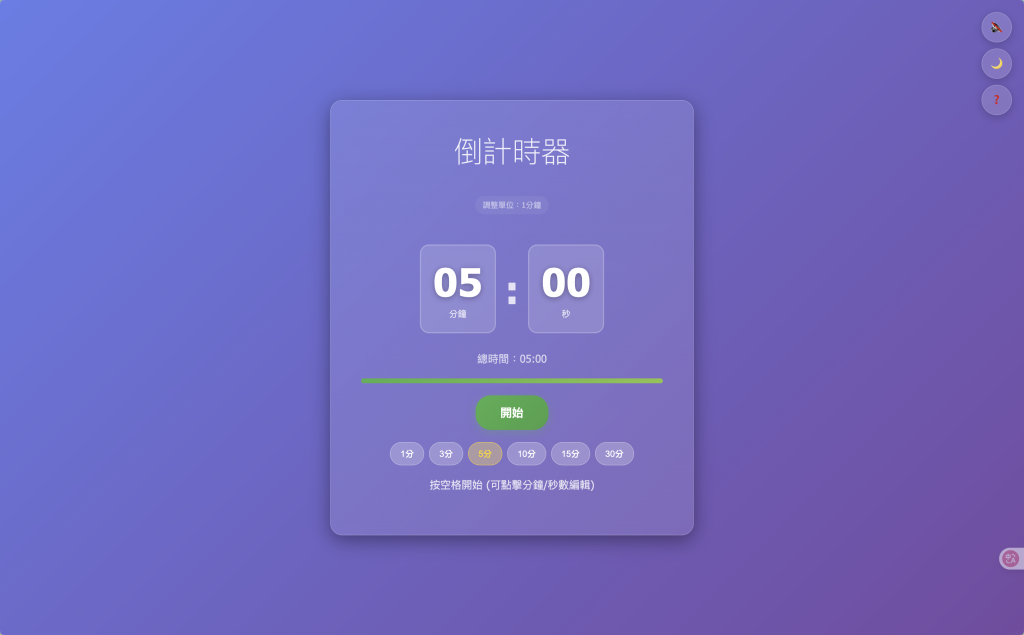
這個工具的誕生很簡單:上課常常需要幫學員計時
而市面上的計時器大多:
標記一下靈感來源於之前去上龍哥的工作坊的時候,看他做的可以用鍵盤調整時間的計時器,因此在這個基礎加上一些我自己的客製化需求
最後做出來的功能包括:
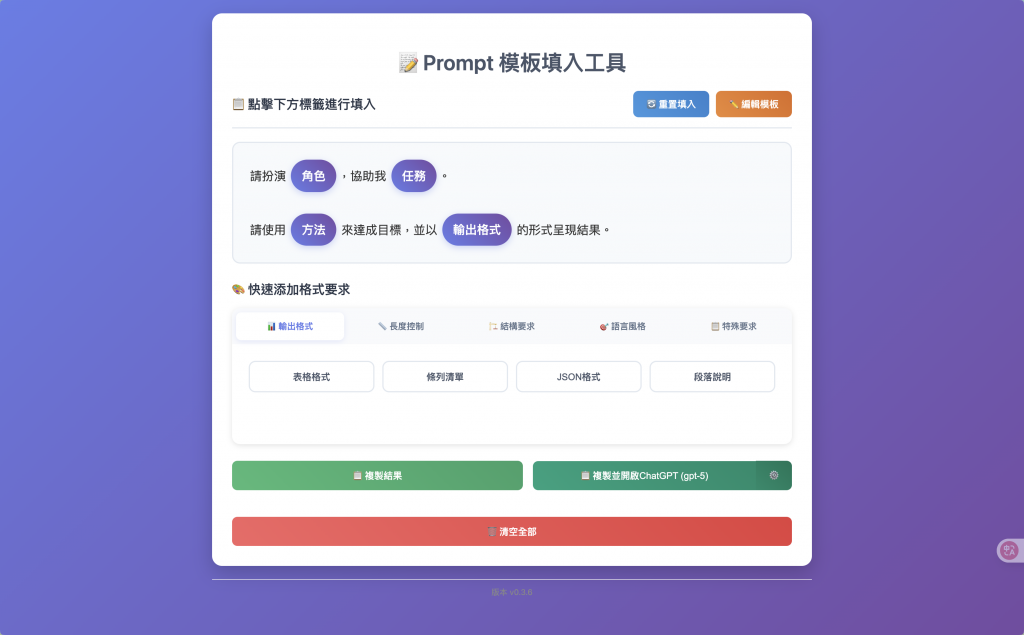
如果你常用 AI,應該會有一些「常用的提示詞模板」
比如我自己常用的:
請扮演【角色】,協助我【任務】
請使用【方法】來達成目標
並以【輸出格式】的形式呈現結果
每次都要複製貼上,然後手動修改,很麻煩
更麻煩的是:如果要分享給同事或朋友,還要教他們怎麼填,超累
我想要的是:
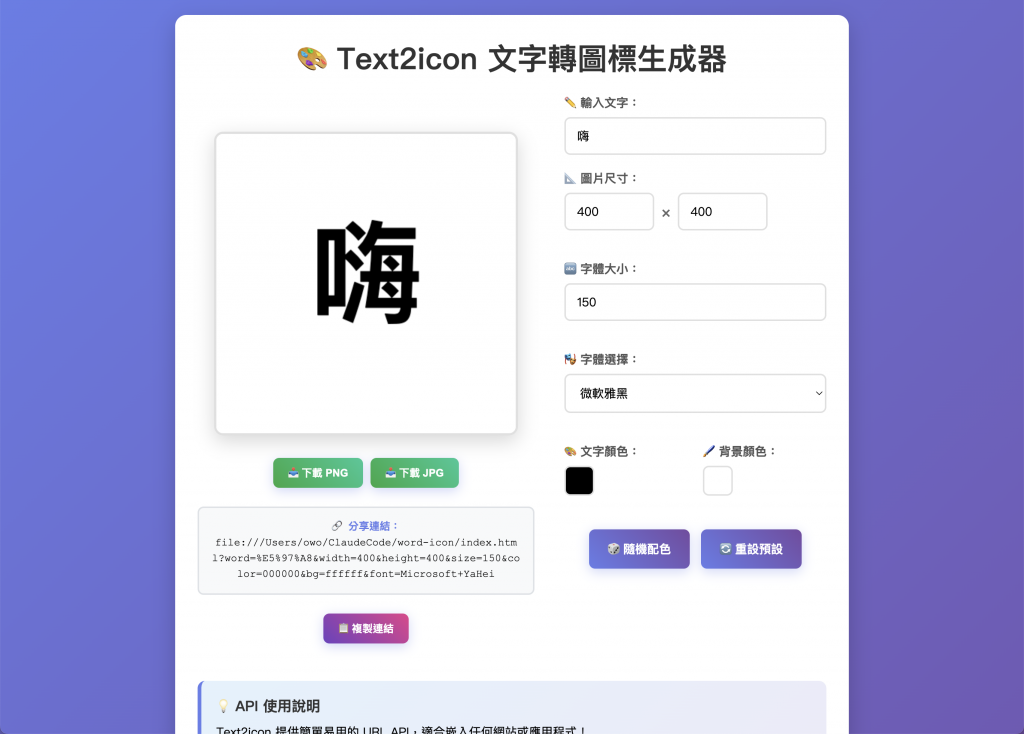
想要幫 Notion 頁面加個自訂圖示,但 emoji 的選擇很有限,我希望
做完這三個工具之後,我發現了一些共同的模式
1. 單一目的明確
每個工具都只解決一個問題:
不要貪心想做「瑞士刀」,那樣反而什麼都做不好
2. 操作簡單直覺
打開工具之後,不用看說明書就知道怎麼用:
3. 即開即用
這三個工具都是單一 HTML 檔案:
4. 離線可用,資料不外流
所有的處理都在本地端:
當然有把握的話,你也可以把它部署到網路上,但這就不是我們這次的主題範圍了
1. 需求來自真實痛點
不是為了做而做,而是真的遇到問題才做
我不會做「隨機密碼產生器」,因為我沒有這個需求(icloud 鑰匙圈已經夠用了,我沒有把握自己寫跨裝置雲端同比可以做的比較好
但我會做「倒計時器」,因為我每週都會用到好幾次
2. 不追求完美
這三個工具都不完美:
但這不影響使用
能用就好,需要再改
3. 持續迭代
這些工具不是一次就做好的
都是用了一陣子,發現「欸這裡可以改一下」,就跟 Claude Code 說一聲,改個兩三分鐘就好
4. 保持簡單
我刻意不加太多功能
比如倒計時器,我可以加上:
但我沒加,因為加了之後就不簡單了,維護起來也麻煩
記住一個原則:功能越多,越容易壞
看完這三個工具的截圖,你可能會發現:怎麼都是藍紫色的漸層背景?
這不是我的喜好,而是有個超有趣的歷史原因
五年前,Tailwind CSS 的創辦人 Adam Wathan 在設計範例時,把所有按鈕的預設顏色設為 bg-indigo-500(藍紫色)
這個選擇本來只是為了方便示範,結果:
Adam 最近在推特上開玩笑說:
"I'd like to formally apologize for making every button in Tailwind UI 'bg-indigo-500' five years ago, leading to every AI generated UI on earth also being indigo"
(我想正式道歉,因為我在 5 年前把 Tailwind UI 的每個按鈕都設為 bg-indigo-500,導致現在地球上每個 AI 生成的界面都是 indigo 色)
現在的狀況是:
這就是所謂的「訓練資料偏差循環」
其實很簡單,在跟 Claude Code 對話時明確說明就好:
請避免使用 indigo 或藍紫色系,除非我特別要求
使用溫暖的橘紅色系作為主色調
或是:
用 Notion 那種簡潔的黑白灰色系
不要用漸層背景
只要你說清楚,AI 就會照做
但如果你沒說,它就會預設用藍紫色
所以這些藍紫色不是 AI 的審美,而是它從資料中學到的「常識」
看到這裡,你可能會想:「聽起來不錯,我也想試試看」
很好!這裡有三個建議給你
不要一開始就想做「專案管理系統」或「客戶關係管理工具」
從一個小小的困擾開始:
小工具的好處是:做壞了也不會太痛,做好了成就感很大
Claude Code 不會一次就做到完美
這很正常,不要氣餒,多講幾次就對了:
就像在跟設計師溝通一樣,慢慢調整到滿意為止
三十天過去了,我們一起走過了 Claude 的各種功能
但更重要的是:我們學會了如何「讓 AI 幫我們工作」的思維方式
這個思維包括:
未來的工作不是「會不會寫程式」,而是「會不會描述需求」
會寫程式當然很好,但如果不會,也不代表你做不出東西
就像會開車很好,但不會開車也能叫 Uber 到達目的地
重點是:知道自己要去哪裡
不會做菜,也可以從 Uber eats 叫外送
但你的披薩可能會被吃掉一半就是了
今天分享這三個小工具只是一個開始,提供一些靈感給你(畢竟你的場景可能也和我不同
接下來就看你的創意了
想做什麼?缺什麼?需要什麼?
打開 Claude Code,開始你的旅程吧
最後,再次謝謝你陪我走完這三十天 🙏
